Как исправить код ошибки Mac -50 при копировании или перемещении файлов
устранение неполадок Mac Руководство по устранению неполадок / / August 05, 2021
Все мы знаем, что Mac - одна из самых известных компьютерных операционных систем в мире с огромной базой пользователей. Но это не означает, что человек, использующий Mac, не может столкнуться с какой-либо проблемой. В последнее время многие люди утверждали, что столкнулись с кодом ошибки Mac -50 при попытке скопировать или переместить файлы в своей системе. Проблема может возникать по нескольким причинам, включая временный файл, застрявший в неопределенном состоянии, неверные метаданные файла, Проблемы с данными NVRAM и PRAM, проблемы с файлами диска, сбой микропрограммы ОС или диск отформатирован в неправильный файл тип.
Теперь вы знаете о проблемах, и пора их решать. Продолжайте читать, чтобы узнать, как исправить код ошибки Mac -50, который вы получаете при копировании или перемещении файлов.

Оглавление
-
1 Исправление кода ошибки Mac -50
- 1.1 Перезагрузите систему Mac
- 1.2 Процедура включения и выключения питания
- 1.3 Переименовать файл
- 1.4 Сбросить NVRAM и PRAM
- 1.5 Запустите службу первой помощи
- 2 Заворачивать
Исправление кода ошибки Mac -50
Есть несколько способов решить эту проблему. Однако мы начнем с простых, а позже перейдем к более сложным. Продолжайте читать, чтобы узнать о них.
Перезагрузите систему Mac

Это самое простое решение, с которого можно начать, прежде чем пробовать что-либо сложное. Если ошибка возникла из-за того, что файл застрял в неопределенном состоянии, этот метод решит вашу проблему. Перезагрузка поможет очистить временную папку, и проблема будет решена.
Процедура включения и выключения питания
Если перезагрузка не работает, проблема заключается в типе временного файла, с которым вы имеете дело. Эта проблема может быть решена путем принудительного включения и выключения питания. Этот метод заставит операционную систему удалить все проблемы, связанные с временными файлами. Чтобы принудительно выключить и снова включить питание, выполните следующие действия:

- Прежде всего, удалите любой внешний диск или USB-накопитель, подключенный к вашей системе Mac. Затем щелкните значок Apple в левом верхнем углу вашей системы.
- Нажмите «Завершить работу» в меню.
- Теперь нужно дождаться завершения процедуры. После этого выньте шнур питания из розетки. Это поможет разрядить силовые конденсаторы.
- Наконец, перезагрузите компьютер и попробуйте снова скопировать или переместить файлы.
Если код ошибки -50 все еще появляется, переходите к следующему шагу.
Переименовать файл
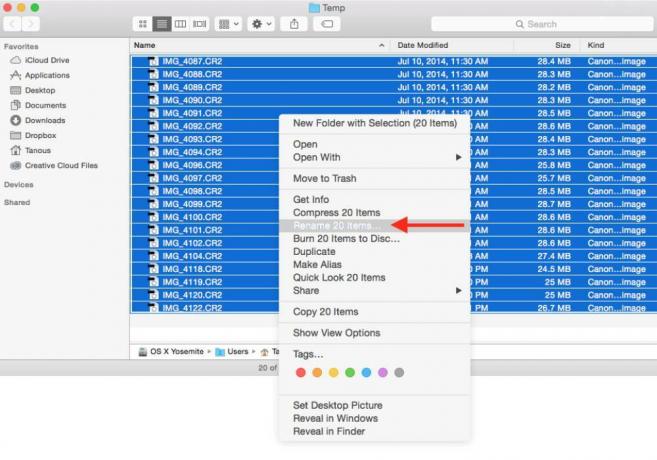
Другая причина, по которой вы столкнулись с кодом ошибки -50, может быть из-за плохих метаданных файла. Вы можете решить эту проблему, переименовав файл и изменив его расширение. Если процедура работает, то вы можете восстановить предыдущее имя и расширение, изменив их снова.
Если вы все еще сталкиваетесь с ошибкой, перейдите к следующему исправлению.
Сбросить NVRAM и PRAM
Что ж, если какой-либо из вышеперечисленных методов не сработал для вас, то это может быть связано с тем, что проблема глубоко укоренилась в NVRAM (энергонезависимая память с произвольным доступом) или PRAM (ОЗУ параметров). Чтобы решить код ошибки -50, вам необходимо сбросить их оба.
- Начните с выключения вашей системы Mac.
- Как только вы включите его, одновременно нажмите Option + Command + P + R примерно на 20 секунд.
- Теперь послушайте звуки запуска и, как только услышите второй, отпустите сразу все четыре клавиши. Логотип Apple исчезнет.
- Наконец, перезапустите систему и попробуйте снова скопировать или переместить файлы.
Запустите службу первой помощи

Иногда причиной Mac Error Code -50 являются поврежденные файлы диска. Обычно это происходит, когда вы пытаетесь скопировать или переместить файлы с внешнего жесткого диска. Чтобы решить эту проблему, вам необходимо воспользоваться функцией «Первая помощь» в разделе «Дисковая утилита». Продолжайте читать, чтобы узнать об этом подробнее:
- Откройте приложение Finder и нажмите кнопку «Перейти», расположенную на верхней панели.
- Теперь найдите в меню «Утилиты» и нажмите на него.
- Внутри служебных программ найдите Дисковую утилиту. Как только вы найдете его, нажмите на него.
- В Дисковой утилите вы найдете параметр загрузочного диска слева. Нажмите здесь.
- После этого вы увидите опцию «Первая помощь» вверху экрана.
- Как только вы нажмете на нее, появится запрос на подтверждение. Нажмите «Выполнить», чтобы начать процесс.
- После завершения вы можете повторить процесс для всех подключенных внешних устройств.
- Наконец, перезапустите компьютер Mac и попробуйте снова скопировать или переместить файлы.
Заворачивать
Надеюсь, что вышеупомянутые методы помогли вам избавиться от Mac Error Code -50. Если проблема не устранена, используйте Reimage Repair Tool, который поможет заменить поврежденные файлы. Это также поможет в оптимизации вашей системы Mac.



